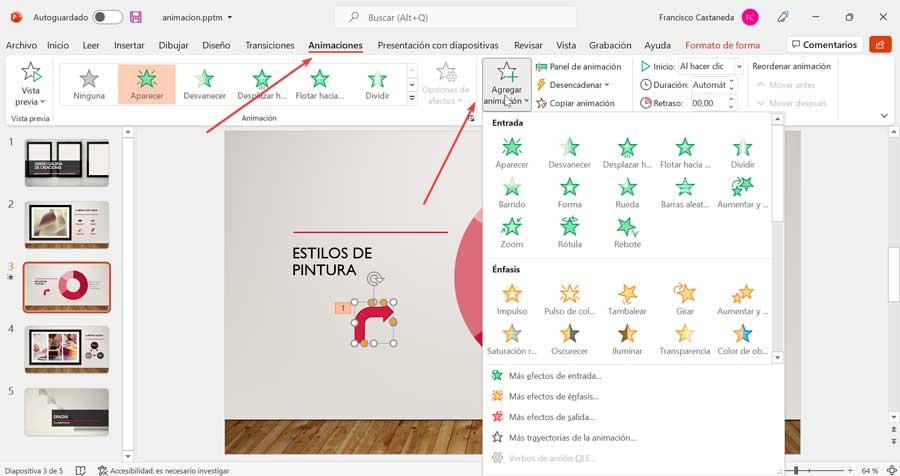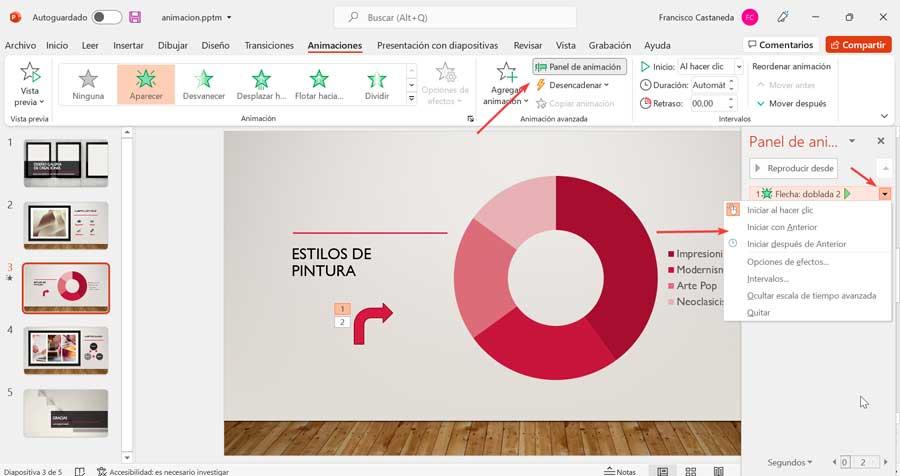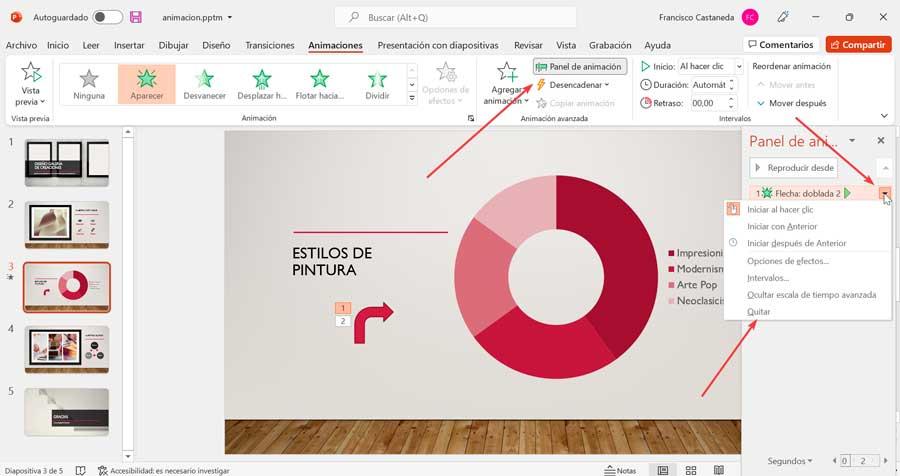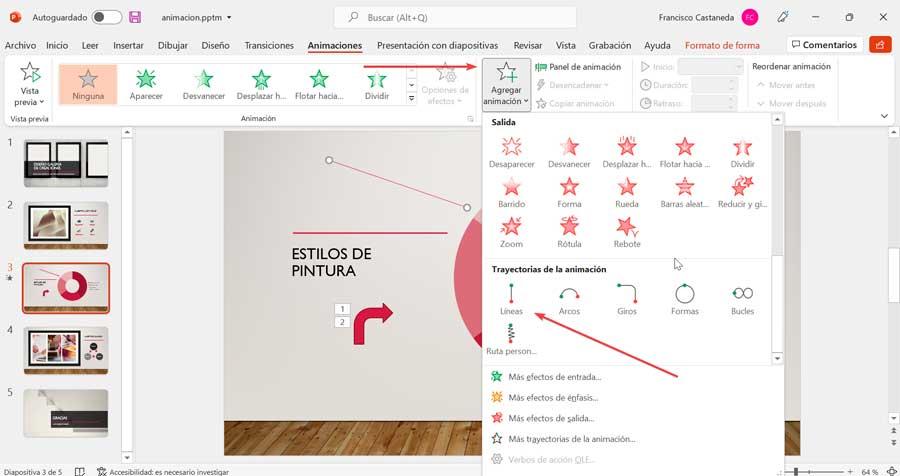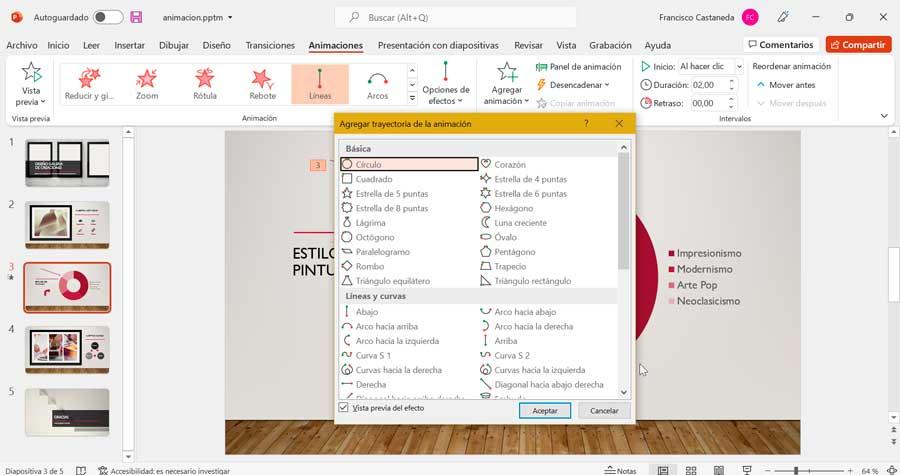| 如何在 Microsoft PowerPoint 中创建和添加动画 | 您所在的位置:网站首页 › ppt添加进入和退出动画 › 如何在 Microsoft PowerPoint 中创建和添加动画 |
如何在 Microsoft PowerPoint 中创建和添加动画
|
当我们谈论最流行的用于创建演示文稿的多媒体工具时,第一个想到的肯定是 PowerPoint。 此应用程序由 微软 属于任何版本的 Office 套件。 在用它制作幻灯片时,我们不仅必须专注于提供有趣和有趣的内容,而且还必须设法吸引将要听我们讲话的人的注意力。 这是我们可以更轻松地实现的事情,因为该应用程序具有与设计相关的功能,这将使我们能够创建更引人注目的项目。 为此,我们将借助所包含图像的动画或过渡效果来完善信息,使其外观更具吸引力。 通过 PowerPoint 动画效果,我们将能够在幻灯片之间进行流畅的视觉转换,以及在画布周围移动对象。 这些的运动设法吸引了对人眼的更大吸引力,引起了更大的关注。 这就是为什么我们因此获得了更具吸引力和动态的视觉体验。 它们是什么以及有多少类型的动画当我们谈论动画时,我们指的是一系列 视觉效果 我们可以将其应用于在 PowerPoint 中制作的演示文稿中的对象。 使用它们,我们可以将不同的嵌入元素(例如文本、图像、图形或对象)移入和移出幻灯片。 这样,对于它所针对的人来说,获得了更有吸引力的视觉效果。 在这些效应中,我们发现进入和退出效应。 一个 进口 用于在幻灯片上绘制一些东西,而 出口 将它移出。 通过这种方式,它们可以相互补充,以便我们可以使对象进入、退出或在幻灯片上的不同点之间移动。 我们还发现 重点 可让您突出显示重要细节以吸引注意力的效果,以及可沿设定路线移动文本的移动路径。 当然,这个选项不应该分散我们对演示的主要目标的注意力,所以我们必须始终做的第一件事就是用我们想要传达的想法制作所有内容。 完成后,这就是这些效果和动画发挥作用的地方,因为它们将帮助我们为手头的主题创建更具吸引力的方面。 添加和删除动画效果首先,我们需要将需要动画的对象添加到演示文稿中。 要在打开应用程序的情况下执行此操作,请单击“插入”选项卡。 从这里我们可以添加形状、图标、图形、3D 模型等。例如,单击“形状”并选择所需的形状将其添加到幻灯片中。 稍后我们单击导航功能区中的“动画”选项卡。 稍后我们点击“添加动画”按钮。 这将打开一个带有输入、输出和强调动画的菜单。 我们继续从列表中选择一种效果,甚至可以同时应用多个效果。 为此,我们始终有必要从“添加动画”按钮执行操作,因为如果我们以另一种方式进行操作,它所做的就是将一种效果替换为另一种效果。 管理它们的显示顺序还可以管理这些动画,以便我们可以组织它们的启动方式。 这是我们可以从“动画面板”中做的事情。 如果我们单击向下箭头,我们可以选择在单击时开始,这会在单击幻灯片时启动。 此外,还有“从上一个开始”的选项,以便它与上一个动画同时播放。 最后,我们可以“在上一个之后开始”,这样它就在上一个结束后开始。 通过这种方式,它允许我们按照动画对象在整个幻灯片中出现的顺序进行播放。 同样,从“间隔”部分,我们可以配置持续时间和延迟,使其始终符合我们的曝光节奏。 删除动画也许当时机成熟时,我们决定不再需要我们引入的效果,或者只是在其位置引入另一个效果,我们可以将其删除。 如果我们想要移除一个效果,我们还必须使用“高级动画”部分中的“动画面板”按钮。 这将在右侧打开一个面板,我们必须在其中选择要删除的动画效果。 稍后我们单击向下箭头,这将打开一个下拉菜单,然后单击“删除”。 PowerPoint 允许我们创建对象的动画路径,允许我们 在序列内移动对象 我们可以用它来讲述一个故事。 它可以应用于对象,例如形状、文本和图像。 为此,我们必须首先单击要在幻灯片上设置动画的对象。 随后,我们单击“动画”选项卡,然后在“高级动画”部分中单击“添加动画”。 在打开的菜单中,我们移动到底部,找到 “动画轨迹”部分 并选择其中之一。 如果我们选择自定义路线,我们可以自己绘制对象根据自己的喜好进行的运动,以线条的形式绘制。 要完成绘图,我们按 ESC 键,我们将检查我们创建的运动。 我们还可以添加更多动画路径。 为此,请单击“添加动画”,然后在底部单击 “更多动画路径” . 这将打开一个新面板,我们可以在其中选择新动画,按“基本”(正方形、心形、菱形等)、“直线和曲线”(向上弧、向下弧、向右曲线等)和“特殊”组织“(花生、豆、十字等)。 我们选择所需的一个,然后单击“确定”。 现在通过单击工具栏左侧的“预览”按钮,我们可以检查效果是如何应用的。 从我们在“高级动画”组中找到的“效果选项”部分,我们可以更改移动路径的方向,对其进行编辑或阻止,以便其他用户无法更改或解锁动画。 如果我们想删除已建立的路线,我们可以从“动画面板”选项卡中进行。 在这里,我们选择动画并单击它。 稍后我们向下单击三角形,然后从列表中选择“删除”选项。 |
【本文地址】